Radera enkelt allt innehåll och inställningar på iPhone, iPad eller iPod helt och permanent.
- Rensa skräppostfiler från iPhone
- Rensa iPad-cache
- Rensa iPhone Safari Cookies
- Rensa iPhone Cache
- Rensa iPad-minnet
- Rensa iPhone Safari History
- Ta bort iPhone-kontakter
- Ta bort iCloud Backup
- Ta bort iPhone-e-postmeddelanden
- Ta bort iPhone WeChat
- Radera iPhone WhatsApp
- Ta bort iPhone-meddelanden
- Ta bort iPhone-foton
- Radera iPhone-spellista
- Ta bort lösenord för iPhone-begränsningar
Hur man tar bort alla foton från iPad [3 enkla metoder]
 Postat av Lisa Ou / 22 april 2024 09:00
Postat av Lisa Ou / 22 april 2024 09:00 Tjena! Vi tog en fotografering igår med mina gruppkamrater, som kommer att läggas till vår portfölj av projekt. Enheten som används för evenemanget är min helt nya iPad, som ännu inte har några bilder men nu är full. Vi har redan skickat in bilderna, och jag vill ta bort dem alla för att frigöra utrymme på min nämnda Apple-enhet. Kan du hjälpa mig att radera alla bilder på iPad? Tack på förhand!
Att radera iPad-bilderna samtidigt är enklare än du har förväntat dig. Lyckligtvis visar det här inlägget de enklaste metoderna för den nämnda proceduren. Upptäck dem när du scrollar ner nedan.
![Hur man tar bort alla foton från iPad [3 enkla metoder]](https://www.fonelab.com/images/iphone-cleaner/how-to-delete-all-photos-from-ipad/how-to-delete-all-photos-from-ipad.jpg)

Guide Lista
Del 1. Hur man tar bort alla foton från iPad via Photos App
Naturligtvis måste vi börja veta hur man tar bort bilder från appen Foton. Det är huvudappen där iPad lagrar de tagna eller sparade bilderna. Appen kan radera alla bilder inom några sekunder och har möjlighet att radera enskilda bilder.
Dessutom, när du tar bort bilderna från appen Foton, kommer de att lagras i mappen Nyligen borttagna. Om så är fallet måste du ta bort dem från den nämnda mappen. Det som är bra är att det här inlägget också inkluderade proceduren för att helt frigöra utrymme på din iPad. Se dem när du scrollar ner nedan. Gå vidare.
steg 1Vänligen börja med att starta Bilder app på din iPad, och du kommer att se de senaste bilderna du lagrat. Dessutom kommer du att se albumen som iPad och du har skapat. Efter det trycker du på Välja knappen längst upp till höger. Välj den Markera allt knappen efteråt för att markera din iPads foton och album.
steg 2Det är dags att radera alla bilder. Du behöver bara trycka på Papperskorgen längst ner till höger i huvudgränssnittet. Du behöver bara trycka på Redigera knappen på albumsektionen om du tar bort album. Efter det, välj alla och välj Radera album från rullgardinsmenyn.
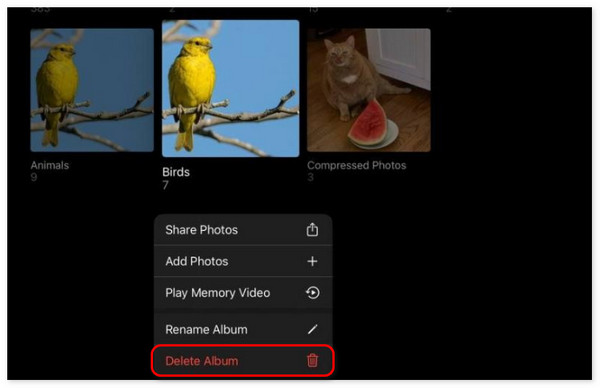
steg 3Bilderna och albumen kommer att riktas till Nyligen raderade album på iPaden. Du behöver bara trycka på den nämnda mappen och välja Välja knappen uppe till höger. Välj alla album och bilder och tryck sedan på papperskorgen. Slutligen bekräftar du åtgärden genom att trycka på Radera knapp.
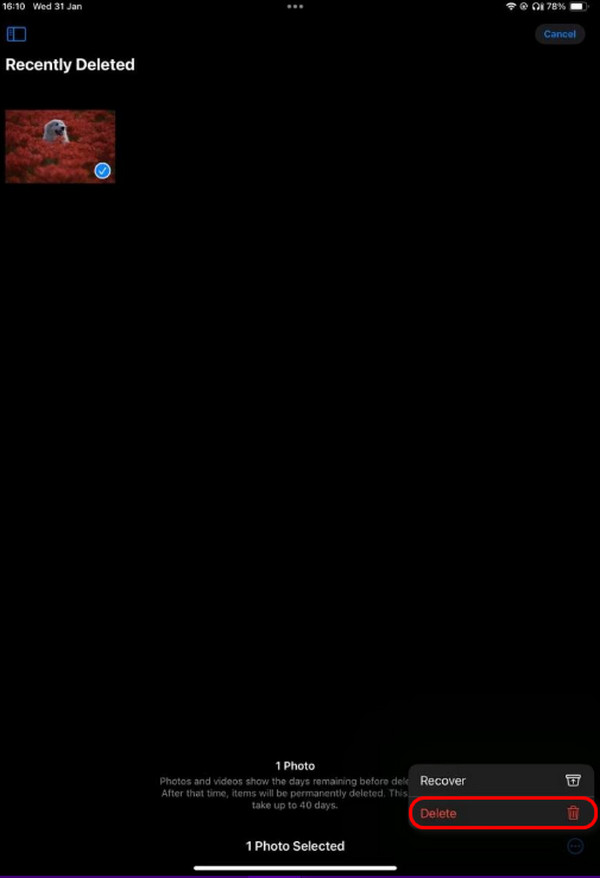
Alternativt kan du radera foton genom att logga in på ett iCloud-konto på en webbsida eller andra iOS-enheter med samma Apple-ID. Efter internetanslutningen synkroniseras raderingen till din iPad slutligen.
FoneLab iPhone Cleaner är den bästa iOS-datarensaren som enkelt kan radera allt innehåll och inställningar eller specifika data på iPhone, iPad eller iPod Touch.
- Rengör oönskade data från iPhone, iPad eller iPod touch.
- Radera data snabbt med engångsskrivning, vilket kan spara tid för många datafiler.
- Det är säkert och enkelt att använda.
Del 2. Hur man tar bort alla foton från iPad via iCloud Drive
En annan funktion som låter dig lagra dina iPad-bilder är iCloud Drive. Det är det inbyggda verktyget för säkerhetskopiering av Apple-enheter för att skydda dina data och annan information genom att säkerhetskopiera dem. Dessutom kan iCloud användas för att synkronisera data från en iPad till en annan iOS- eller iPadOS-enhet. Dessutom kan du komma åt dessa data från iClouds officiella webbplats.
Om du inte är medveten om när data synkroniseras kan du radera dem från en annan enhet, som också kommer att raderas från iPad. Du behöver bara Apple-ID:t inloggat från iPad för att komma åt den typ av data du valde att synkronisera. Denna process kommer bara att gå snabbt om du följer de detaljerade stegen som vi har förberett nedan. Snälla gå vidare.
steg 1Öppna en av iPads webbläsare och sök efter webbplatsen icloud.com. Du bör öppna Safari eftersom det är den inbyggda webbläsaren för Apple-enheter, inklusive iPads. Om så är fallet behöver du inte ladda ner andra webbläsare, som Chrome. Efter det, logga in på det Apple ID-konto du loggade in på på iPad, där du synkroniserade bilderna.
Alternativt kan du också komma åt iCloud Drive via Filer app på din iPad. Du behöver bara starta appen och välja de foton som säkerhetskopierats på iCloud Drive mapp. Välj senare alla och tryck på Radera ikonen.
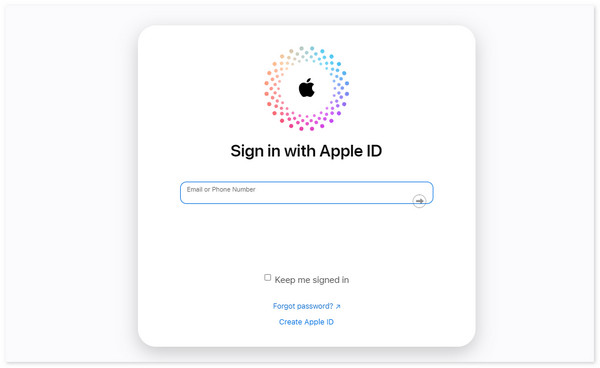
steg 2Gå till Bilder alternativet i avsnittet iCloud Drive. Därefter väljer du alla bilder du föredrar att radera från iPad. Efter det väljer du Papperskorgen uppe till höger i huvudgränssnittet. Bekräfta utförandet genom att trycka på Radera knappen från bekräftelsedialogrutan.
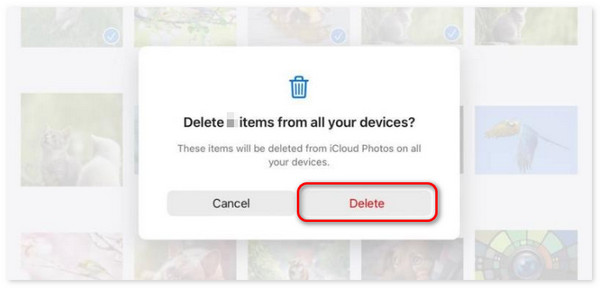
Del 3. Hur man tar bort alla foton från iPad med FoneLab iPhone Cleaner
Här är ett tredjepartsverktyg som kan radera alla bilder på din iPad med bara några få klick! FoneLab iPhone Cleaner kommer att uppfylla alla dina förväntningar på att radera data på dina iPads. Det kan hjälpa till att ta bort skräpfiler, inklusive oönskade appar, foton etc.
FoneLab iPhone Cleaner är den bästa iOS-datarensaren som enkelt kan radera allt innehåll och inställningar eller specifika data på iPhone, iPad eller iPod Touch.
- Rengör oönskade data från iPhone, iPad eller iPod touch.
- Radera data snabbt med engångsskrivning, vilket kan spara tid för många datafiler.
- Det är säkert och enkelt att använda.
Dessutom kan denna programvara också radera all lagrad data på din iPad med hjälp av en av dess funktioner. Vill du veta mer information om FoneLab iPhone Cleaner? Se de detaljerade stegen nedan. Gå vidare.
steg 1Ladda ner verktyget på din dator och ställ in det efteråt. Anslut din iPad till din kompatibla dator med en USB-kabel. Tillåt alla behörigheter som programvaran ber om. Senare kommer du att se iPad-namnet uppe till vänster, vilket indikerar att pluggningsprocessen är framgångsrik.
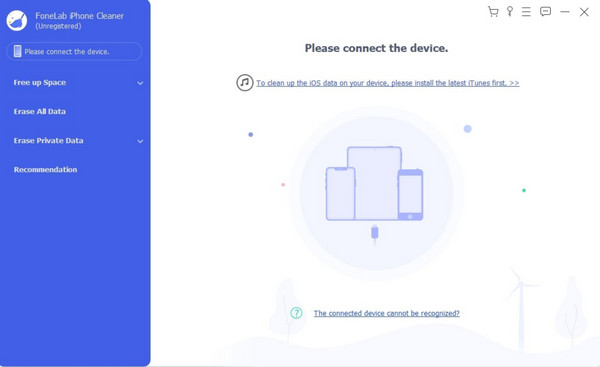
steg 2Klicka på Radera alla data knappen till vänster och välj Start knappen till höger om huvudgränssnittet efteråt. Du kommer att dirigeras till det nya steget som måste utföras.
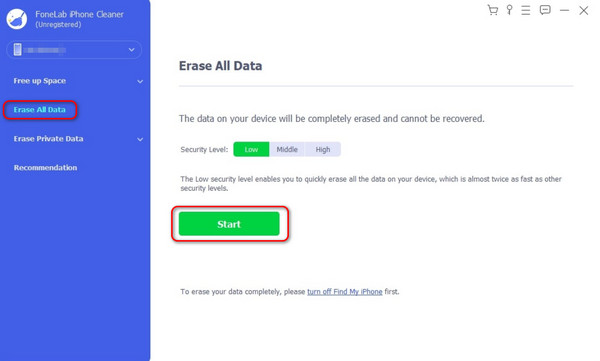
Alternativt kan du välja Frigör utrymme > Rensa upp foton om du vill säkerhetskopiera bilder på datorn och sedan ta bort dem alla från din iPad.
steg 3Programvaran kommer att kräva att du stänger av funktionen Hitta mitt eftersom det hindrar proceduren från att utföras. Följ instruktionerna på skärmen efteråt och klicka på OK knapp.
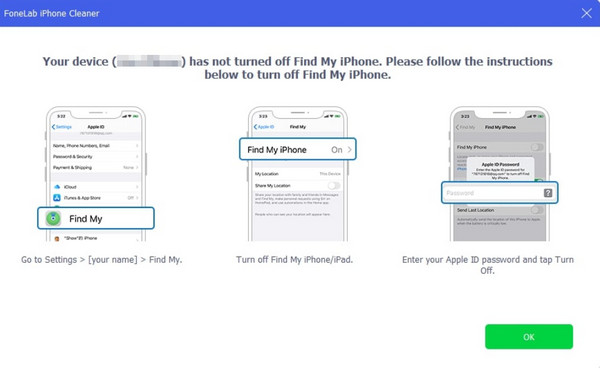
steg 4På nästa skärm bekräftar du lättnadsprocessen. Du behöver bara skriva in 0000 kod och klicka på Radera knapp.
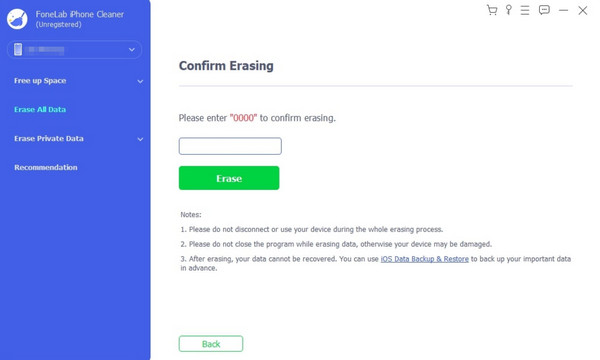
FoneLab iPhone Cleaner är den bästa iOS-datarensaren som enkelt kan radera allt innehåll och inställningar eller specifika data på iPhone, iPad eller iPod Touch.
- Rengör oönskade data från iPhone, iPad eller iPod touch.
- Radera data snabbt med engångsskrivning, vilket kan spara tid för många datafiler.
- Det är säkert och enkelt att använda.
Del 4. Vanliga frågor om hur man tar bort alla foton från iPad
1. Hur lång tid tar det att radera alla bilder från en iPad?
Tidsintervallet för att radera alla bilder på din iPad varierar beroende på deras antal och filstorlek. Ju större filstorlek och kvantiteter, desto längre tid tar det att radera dem. Men om du bara tar bort ett måttligt antal bilder kommer det bara att hålla i några sekunder eller minuter.
2. Kan jag återställa bilder som jag av misstag raderat från min iPad?
Ja. Du kan enkelt återställa bilder från en iPad med hjälp av Nyligen raderad mapp. Du kan hitta den i Bilder app, där bilderna lagras. Men om du också raderade dem från den nämnda mappen kan det vara svårare att återställa dem. I det här fallet kan du använda FoneLab iPhone Data Recovery att hämta dem.
Det är så du raderar alla bilder som finns lagrade på din iPad på några minuter! Det här inlägget introducerar de 3 ledande procedurerna som är mycket bekväma att utföra. Hittade du bland dem alla FoneLab iPhone Cleaner lättast att hantera? Tack skulle vara bra om så är fallet. Ställ också dina frågor i kommentarsfältet nedan om du har fler frågor. Tack!
FoneLab iPhone Cleaner är den bästa iOS-datarensaren som enkelt kan radera allt innehåll och inställningar eller specifika data på iPhone, iPad eller iPod Touch.
- Rengör oönskade data från iPhone, iPad eller iPod touch.
- Radera data snabbt med engångsskrivning, vilket kan spara tid för många datafiler.
- Det är säkert och enkelt att använda.
